小米9 SE联系人头像怎么设置?小米9 SE联系人头像设置方法 。小米9 SE通过设置联系人头像,可以让我们在手机来电话的第一时间,不用看字,就能直观的了解是谁打来的电话 , 那么具体需要如何设置呢,下面新机汇小编就来为大家分享一下小米9 SE设置来电头像的教程 。

小米9 SE联系人头像怎么设置?小米9 SE联系人头像设置方法
小米9 SE联系人头像怎么设置?1、我们在小米9se的手机桌面打开【通讯录】,如下图所示:
【小米9 SE联系人头像怎么设置?小米9 SE联系人头像设置方法】
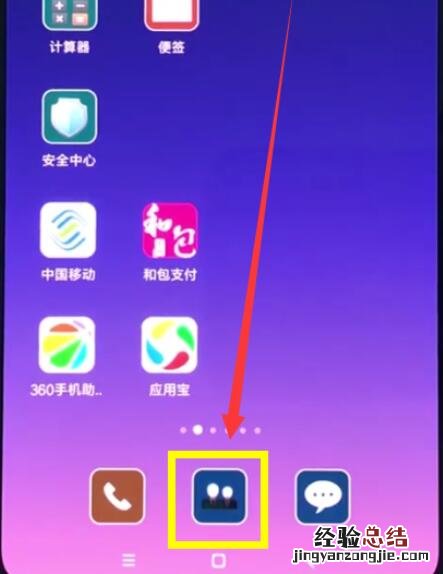
2、点击选择需要设置头像的联系人,如下图所示:
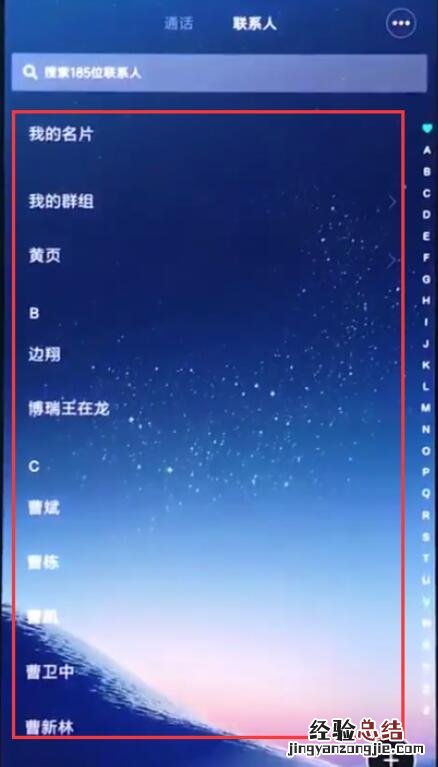
3、进入联系人页面后 , 点击上面的头像,再点击选择下面的【拍照】或者【从相册中选择】,如下图所示:
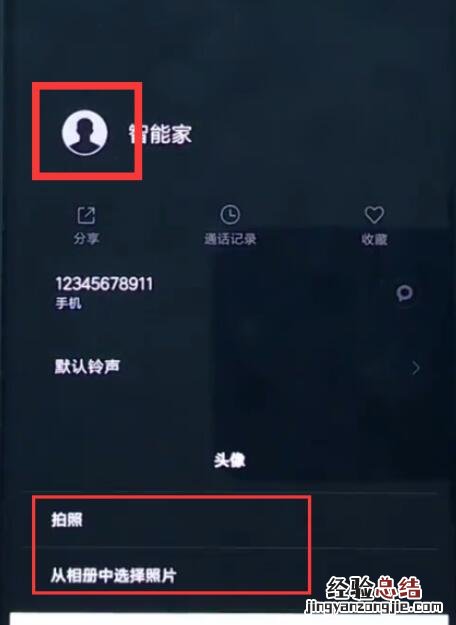
4、选择照片剪裁好之后,点击【确定】即可完成设置 。如下图所示:

以上就是新机汇小编为大家分享的“小米9 SE联系人头像怎么设置?小米9 SE联系人头像设置方法”的全部内容了 , 如果您还想了解更多相关的小米9 SE资讯,可以多多关注我们新机汇!











